Настройка на модема Promsvyaz M200A M200B за Wi-Fi от ByFly
Модемите M200A и M200B се различават само по поддръжката на Anex A или Anex B. Ако имате аларма за крадец у дома, най-вероятно е инсталиран модем M200B.
Изглед отгоре на най-новата модификация на модема:


Настройка на мрежова карта
И така, нека започнемда конфигурираме Wi-Fi на модема. Свързваме порта 1-3 на модема и мрежовата карта на компютъра с кабела за свързване, който идва с комплекта. След това изпълняваме командата ping 192.168.1.1 –t
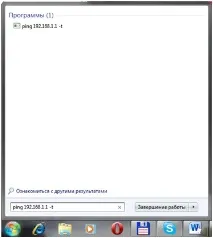

Изберете „Промяна на настройките на адаптера “ в прозореца, който се отваря:
Щракнете с десния бутон върху "Local Area Connection " и изберете "Properties ":
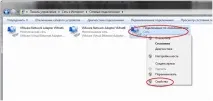
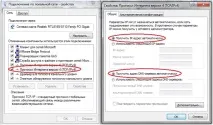

Тези действия трябва да се извършат, ако сте забравили паролата от администраторския панел на модема или искате да върнете настройките на модема по подразбиране.
Настройка на PPPoE на модема
След като командата ping 192.168.1.1 -t най-накрая започне да се изпълнява, отворете любимия си интернет браузър и напишете в реда за въвеждане: http://192.168.1.1. Стандартната парола и потребителско име в този модем е admin. Натиснете бутона "Изпрати ":
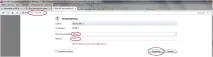
Нека да продължим къмконфигуриране на модема. Отидете в раздела "Интернет" в раздела ISP на PPPoA/PPPoE. Записваме потребителското име и паролата, посочени в договора, в полетата за потребителско име и парола. Задайте раздела Маршрут по подразбиране на Да, оставете всичко останало както е:
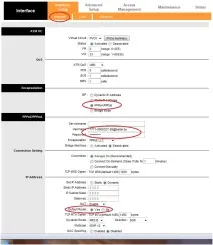
Настройване на Wi-Fi гореща точка
Настройте Wi-Fi на модема. Отидете в раздела "Безжична връзка" и превключете точката за достъп на най-бързия режим "802.11 g+n" с ширина на канала20/40Mhz, което ще осигури най-висока производителност.
Не забравяйте да активиратеPerSSIDпревключвател. Ако искате безжичната мрежаKardaNet да не се вижда от съседите, поставете "Не " предИзлъчване на SSID. Ако искате мрежата да бъде откриваема от помощната програма за конфигуриране на Wi-Fi адаптер на WINDOWS, раздел "Да ". И, разбира се, за да не могат съседите да използват вашия интернет, ние настройваме криптиране, като измисляме ключ от поне осем произволни знака за полетоПредварително споделен ключ. Изберете най-силния тип криптиране -WPA2-PSK,AES алгоритъм за криптиране. Всички сравнително нови устройства поддържат тази безжична конфигурация. Ако използвате Wi-Fi устройства, които не поддържат това криптиране или режим на гореща точка, ще трябва да експериментирате.
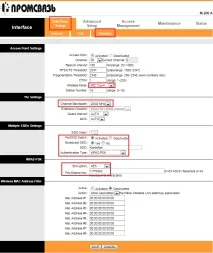
Pre-Srared Key - Това е вашият Wi-Fi ключ (парола). Препоръчваме да използвате малки и главни букви плюс цифри или символи от поне 8. Това ще премахне възможността съседите да ви крадат трафик и да прихващат данни.
Остава да свържете вашите лаптопи към създадената Wi-Fi мрежа. Ако не знаете как да направите това, вижте този материал: настройка на Wi-Fi в Windows 7
Пренасочване на портове за торенти
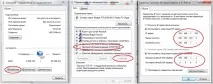
Отидете в административния панел на модема в разделаAdvancedSetup/NAT/VirtualServer :
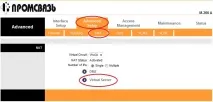
За TCP протокола ние конфигурираме пренасочването на външния порт55555 към сокета192.168.1.254:55555 :
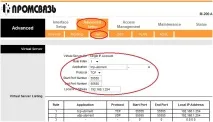
За торенти също трябва да бъде пренасочен UDP порт 55555. В торент клиента mtorrent трябва да посочите пренасочения порт. За да направите това, отидете в Настройки / Връзка / "Порт за входящи връзки" и поставете 55555 там.
Комплект фърмуер от различни версии за модеми Promsvyaz M200A, Promsvyaz M200B, ZTE ZXV10 W300 безподдържа 802.11N изтегляне. За модеми anex A е подходящ фърмуерът със съответния индекс.
Вижте също продължението на статията, която включва правилната конфигурация на DHCP сървъра: Конфигуриране на IPTV ZALA на модема Promsvyaz m200a
Ако не сте успели да настроите модема или трябва да настроите по-сложна конфигурация, можете да се обадите на специалист у дома срещу заплащане. Цени за персонализиране. С нас настройването на Wi-Fi модем стана още по-лесно!